Préparer son fichier d’impression : guide pratique
Bien préparer son fichier d’impression est une étape indispensable pour garantir un rendu professionnel et éviter les mauvaises surprises. Que vous soyez auteur, éditeur ou entreprise, une préparation rigoureuse permet d’obtenir une impression fidèle à vos attentes et de valoriser votre projet.
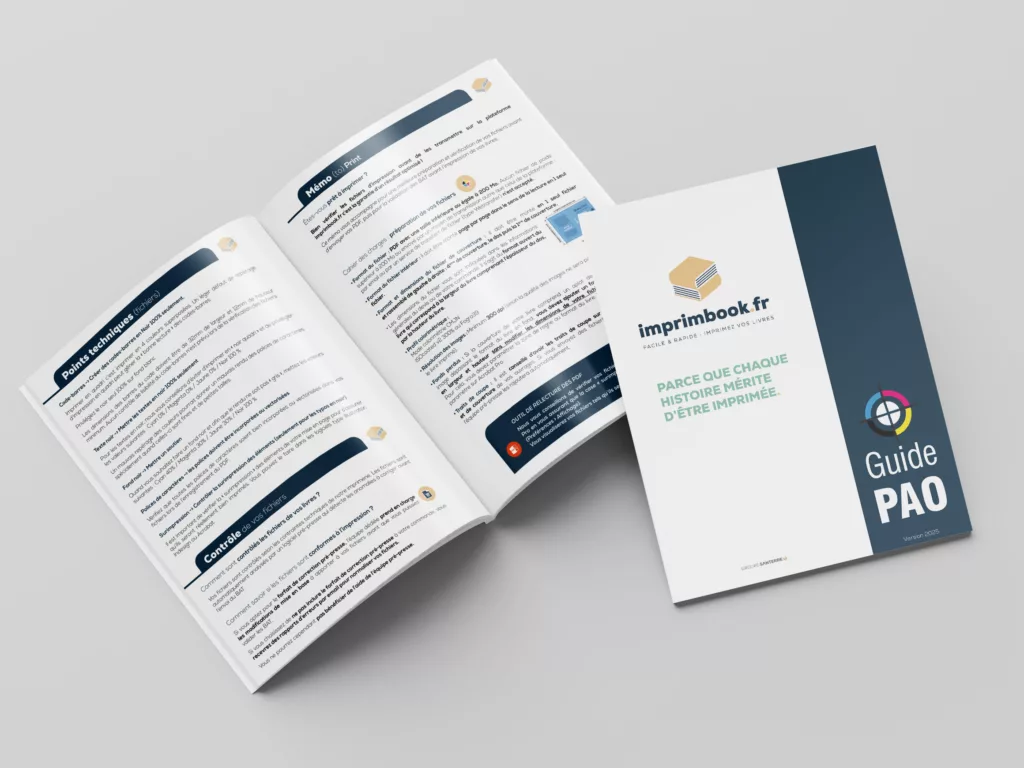
DES CONSEILS POUR BIEN PRÉPARER VOS FICHIERS AVANT IMPRESSION
Pourquoi préparer son fichier d’impression est essentiel ?
Un fichier bien structuré permet d’assurer :
• Un rendu visuel de qualité professionnelle.
• Une impression sans erreurs techniques.
• Un gain de temps lors de la validation du BAT.
• Une meilleure maîtrise des coûts.
LES IMPÉRATIFS POUR UNE IMPRESSION DE QUALITÉ
Les étapes clés pour préparer son fichier PDF haute définition
Avant de lancer l’impression de votre livre, catalogue ou brochure, il est essentiel de préparer correctement votre fichier. Une bonne préparation vous garantit un rendu fidèle, une impression sans défauts et un gain de temps lors de la validation. Suivre quelques règles simples vous permet d’obtenir un résultat professionnel et conforme à vos attentes.
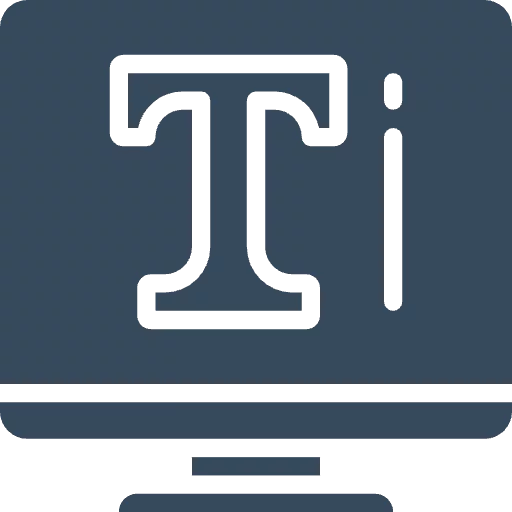
Choisir
le bon logiciel
N’utilisez pas Word pour vos projets d’impression, car la mise en page peut se décaler. Préférez InDesign, Affinity Publisher ou QuarkXPress pour un contrôle précis et un PDF HD fiable. Enfin, évitez Canva ou Figma, non adaptés à l’impression pro et souvent sources de non-conformités.
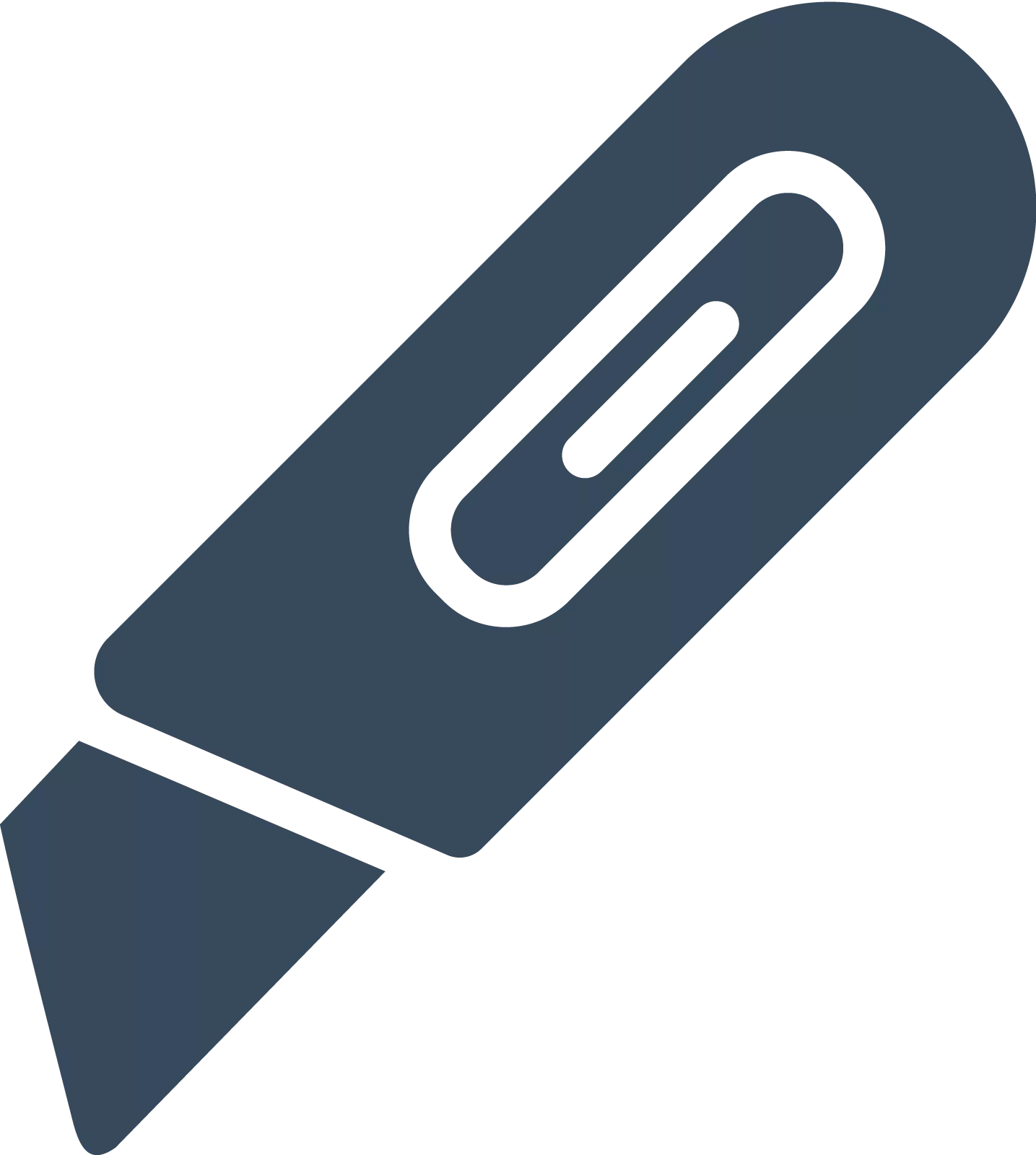
Ajouter
des fonds perdus
Prévoyez systématiquement 5 mm de fonds perdus tout autour de votre document afin de sécuriser la coupe. Cette zone supplémentaire compense les légères variations de massicotage. Ainsi, aucune bordure blanche n’apparaît lorsque une image ou une couleur touche le bord de la page.
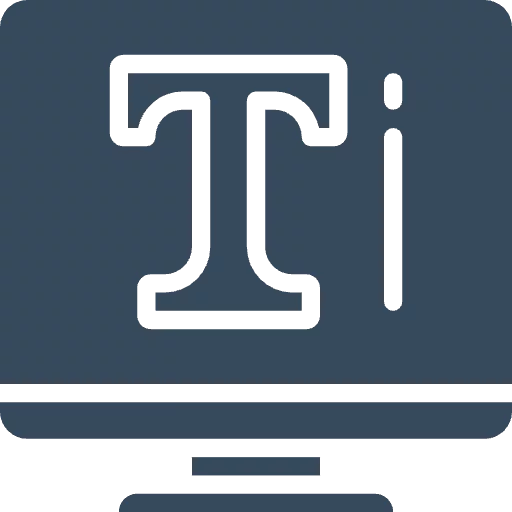
Respecter le format de page final
Créez toujours votre fichier au format final fermé, par exemple A5, A4 ou poche, pour éviter les écarts. N’insérez pas de traits de coupe visibles ni de repères techniques internes. De cette manière, vos pages restent strictement conformes aux dimensions choisies lors de l’impression.
Vérifier les couleurs utilisées
Paramétrez votre document en mode CMJN, standard de l’impression, afin d’éviter les surprises. En effet, le RVB est prévu pour l’écran et se convertit mal sur presse. Ainsi, la gestion CMJN garantit des teintes stables, des aplats propres et des dégradés fidèles une fois vos pages imprimées.
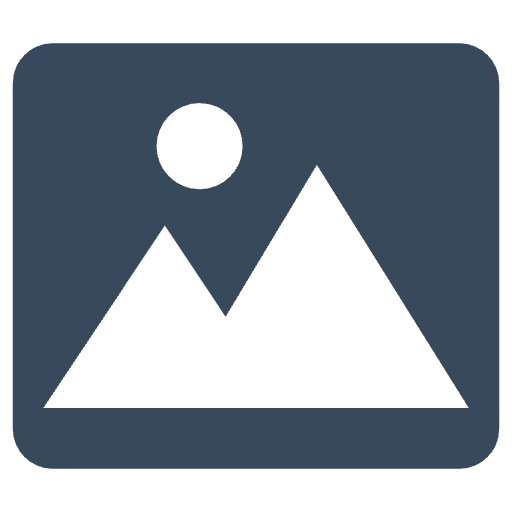
Contrôler la résolution des images
Utilisez uniquement des images en 300 dpi pour préserver netteté et détails sur papier. En dessous, le rendu paraît flou; au-delà, le poids augmente sans réel gain. Par conséquent, vérifiez la résolution effective de chaque visuel avant export, puis corrigez les imports trop compressés.
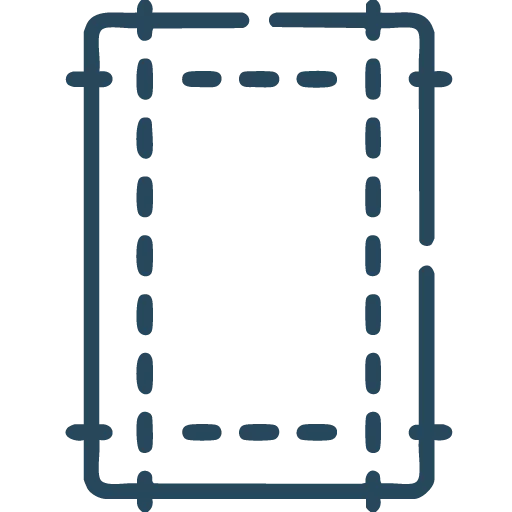
Soigner les marges internes
Réservez une marge intérieure de 5 à 10 mm pour protéger vos contenus, notamment près de la reliure. Aucun texte ni élément sensible ne doit frôler le bord, sous peine d’être coupé. Ainsi, la lecture reste confortable et la mise en page conserve équilibre, cohérence et précision.
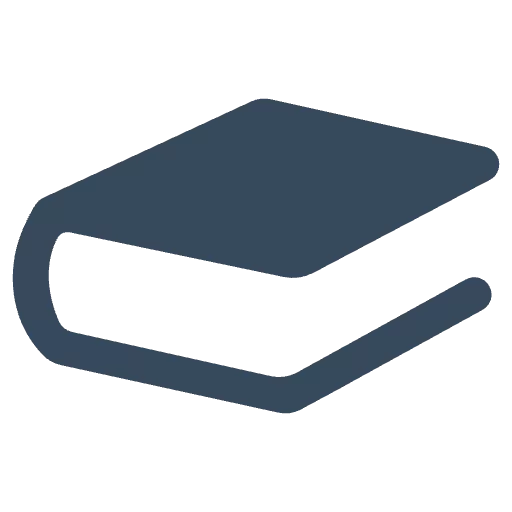
Créer une couverture distincte
Préparez la couverture dans un fichier séparé pour faciliter les contrôles.
Le recto réunit première, tranche et 4e de couverture; le verso comprend 2e, tranche et 3e. De plus, ajustez l’épaisseur du dos selon le papier et la pagination afin d’assurer un calage impeccable.
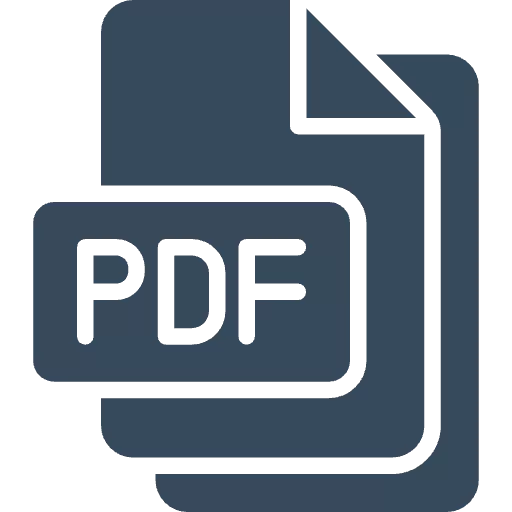
Générer
le fichier PDF final
Exportez toujours un PDF haute définition intégrant 5 mm de fonds perdus et les traits de coupe. Activez l’incorporation des polices et désactivez les repères internes visibles. Enfin, contrôlez le profil CMJN, les transparences et la surimpression afin d’éviter des défauts lors de la production.
Préparer votre fichier d’impression est une étape indispensable pour réussir votre projet.
En respectant ces recommandations – logiciel adapté, fonds perdus, couleurs en CMJN, images en 300 dpi et marges suffisantes – vous assurez la qualité et la précision du rendu final. Vous pouvez ainsi imprimer votre livre ou catalogue en toute confiance, avec la certitude d’un résultat professionnel.
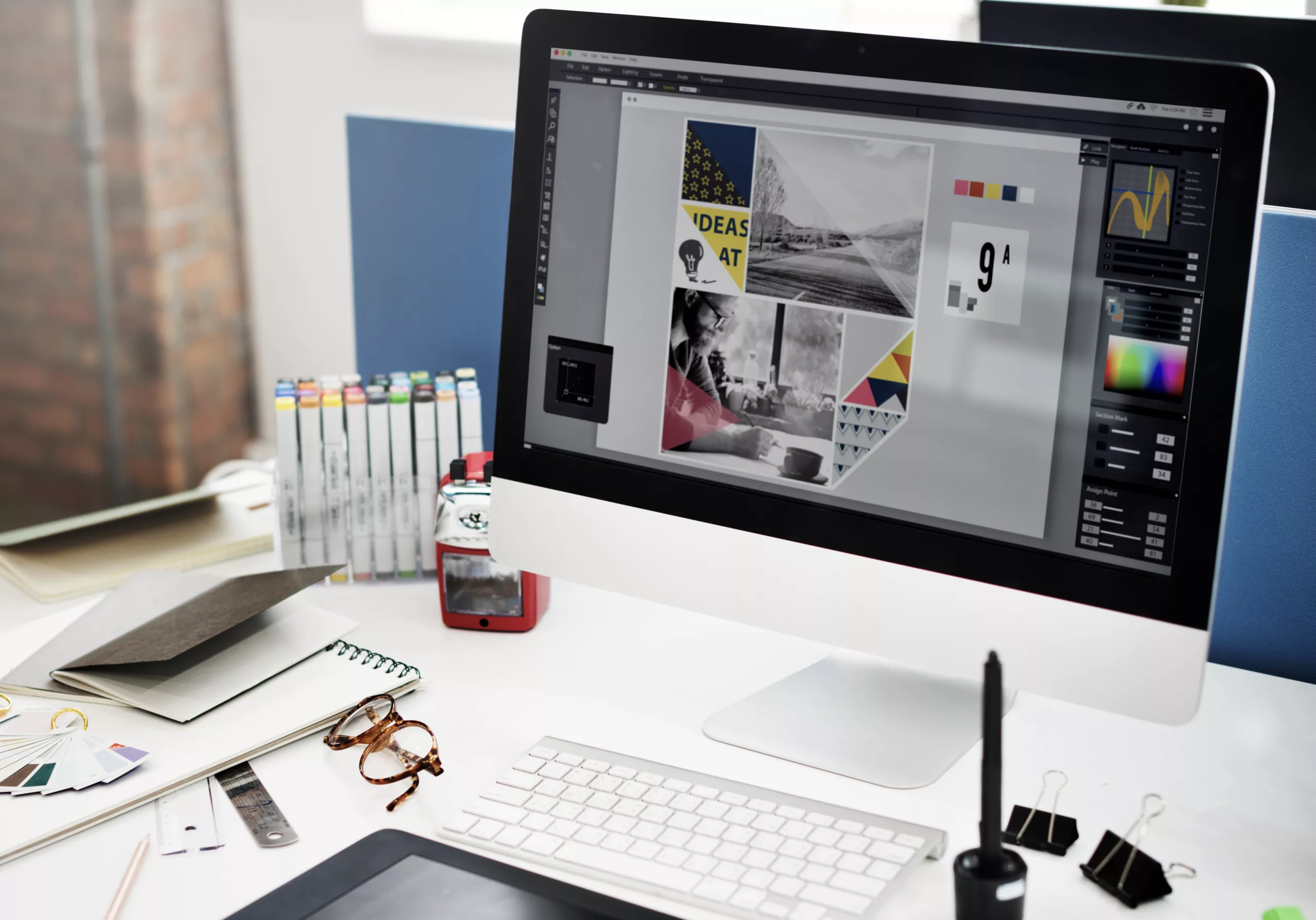
Imprimbook.fr DISPOSE D’UN STUDIO GRAPHIQUE.
Besoin d’aide pour préparer votre fichier ?
Si vous n’êtes pas sûr de respecter toutes les règles techniques, notre studio graphique peut prendre en charge la préparation complète de votre fichier. Vous nous transmettez vos éléments – textes, images haute définition (300 dpi), logo vectoriel ou chemin de fer – et nous nous occupons du reste.
Nos graphistes assurent :
• Une mise en page professionnelle, adaptée à votre projet.
• La création précise des fonds perdus et du dos de couverture.
• L’ajustement des formats selon les dimensions choisies.
• La vérification de la qualité et de la résolution des images.
• L’envoi d’un BAT (bon à tirer) numérique pour validation avant impression.
Ce service vous garantit un fichier parfaitement conforme aux standards d’impression, sans risque d’erreurs ni perte de temps. Vous pouvez ainsi vous concentrer sur le contenu de votre livre ou catalogue, en toute sérénité. Ce service est disponible sur devis, n’hésitez pas à nous contacter pour en bénéficier.
imprimbook.fr – préparation des fichiers
